
엑셀 빼기 함수
직장인들이 많이 쓰는 엑셀의 기본 함수라 할 수 있는 빼기 함수를 알아보려고 합니다. 빼기 수식은 제일 기본이 되는 함수이면서도 자주 사용하는 기능이니 꼭 숙지하고 계셔야합니다. 제가 모르는 방법이 더 있을 수 있지만 가장 많이 사용되는 두가지 방법을 알아보겠습니다.
혹시 엑셀 단축키 모음이 필요하신 분은 제 포스팅을 참고하시면 되겠습니다.
2020/02/24 - [생활 정보] - 엑셀 단축키 모음 정리 - 자주쓰는 단축키 TOP 40
엑셀 단축키 모음 정리 - 자주쓰는 단축키 TOP 40
직장인들의 필수품이죠, 엑셀. 저는 업무에 있어서 엑셀을 상당히 많이 사용합니다. 간단하면서도 외워두면 작업속도를 매우 상승시킬수 있는 중요한 엑셀 단축키 모음을 가져왔습니다. 너무 간단하게 기술하여..
susublog.tistory.com
◆ 엑셀 함수 뺄셈 첫번째
바로 - 를 이용하는 방법입니다.
예를 들어, 아래와 같이 간단하게 등호( 이하 = 통일 )표시를 넣고 원하는 숫자를 넣은 뒤 - 를 넣어주면 됩니다. 그럼 원하는 숫자의 뺄셈을 진행할수 있습니다.

직접적인 숫자말고 셀끼리의 뺄셈도 가능합니다. 아래와 같이 = 표시를 넣어주고 뺄셈을 원하는 셀의 위치를 넣어줍니다. ( 이때 ctrl 을 누른 상태로 원하는 셀을 클릭하면 더 간단하게 셀의 위치를 넣을 수 있습니다. ) 그 뒤 뺄셈을 진행하면 아래와 같이 셀끼리 계산이 가능합니다.
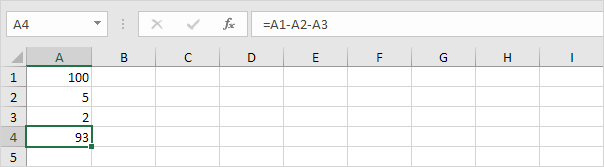
더 나아가서 절대참조를 활용할 수 있습니다. 각각 다른셀에 동일한 값을 빼고 싶으면 아래와 같이 절대참조를 활용하여 빼는 값을 고정시켜줄 수 있습니다. 절대참조는 원하는 셀의 위치 앞에 $을 넣어 만들 수 있습니다.

◆ 엑셀 함수 뺄셈 두번째


위에서 볼수 있듯이 또 다른 방법은 IMSUB 함수입니다. 이 함수는 위에서 보는 것과 같이 원래는 복소수의 뺄셈을 할 때 사용하는 함수입니다. 하지만 저희가 계산하고자 하는 숫자도 알고보면 허수부가 '0'인 복소수이니 문제가 되지 않습니다. 방법은 간단하게 IMSUB 함수를 넣고, 뺄셈을 원하는 셀을 선택하면 됩니다.
◆ 마무리
엑셀 빼기 함수를 간단하게 적어보았습니다. 혹시나 엑셀 단축키 모음이 필요하신 분은 아래의 파일을 참조하시기 바랍니다. 그럼 우리 모두 엑셀의 고수가 되는 그날까지!
엑셀 빼기 함수, 엑셀 함수 빼기, 엑셀 뺄셈 함수, 엑셀 함수 뺄셈, EXCEL 빼기, EXCEL 뺄셈, 엑셀 빼기 수식, 엑셀 뺄셈 수식
'생활 정보' 카테고리의 다른 글
| Adobe Acrobat Reader DC 다운로드 - 어도비 PDF 설치 방법 (0) | 2020.03.02 |
|---|---|
| 엑셀 단축키 모음 정리 - 자주쓰는 단축키 TOP 40 (8) | 2020.02.24 |
| 한글 단축키모음 모두 정리 - 자주쓰는 단축키 BEST (1) | 2020.02.21 |
| 불스원샷70000 솔직 리뷰 & 불스원샷 효과 (0) | 2020.02.18 |



